Windows не вдалося автоматично виявити параметри проксі цієї мережі
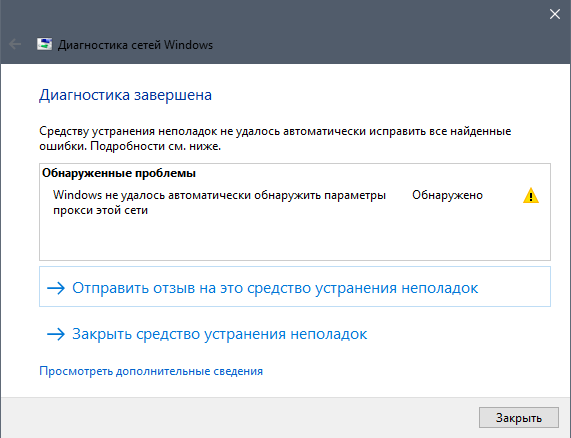
- 3897
- 24
- Manuel Smith
Windows не вдалося автоматично виявити параметри проксі цієї мережі
Кількість різних помилок у вікна, звичайно, дивовижна. Я вже писав інструкції з рішеннями найпопулярніших помилок, пов’язаних із підключенням до Інтернету. Але, як виявилося, я не міг автоматично виявити параметри проксі цієї мережі "про помилку" Windows ", про які я не сказав. Тому я вирішив підготувати невеликі інструкції з кількома рішеннями, які допоможуть позбутися цієї проблеми в Windows 10, Windows 8 та Windows 7.
Сама помилка Windows не могла автоматично виявити параметри проксі цієї мережі "можна побачити, запустивши діагноз проблем, коли виникають проблеми з підключенням до Інтернету. Коли з'єднання зникає, і поблизу значка з’являється жовтий знак оклику. Є також випадки, коли ця помилка з’являється в той час, коли Інтернет є Wi-Fi, або кабель працює нормально. Вона виглядає так:
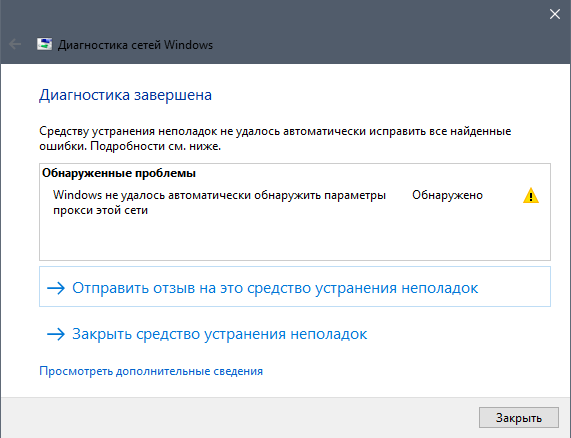
Існує кілька перевірених рішень, які працюють у всіх версіях Windows. Тепер я розповім вам про них.
Але для початку:
- Перезавантажте комп’ютер або ноутбук (зробіть перезавантаження). Якщо Інтернет підключений за допомогою кабелю, вимкніть кабель і підключіть його назад.
- Якщо Інтернет підключений через маршрутизатор, і ви спостерігаєте помилку з автоматичним виявленням проксі, то перезавантажте маршрутизатор. Просто вимкніть силу десь на хвилину, і увімкніть її.
Можливо, просте перезавантаження пристроїв вирішить проблему. Якщо ні, ми дотримуємося інструкцій.
Роздільна здатність помилки з виявленням проксі в Windows 7 та Windows 8
Спочатку я раджу скинути налаштування мережі, а потім перевірити налаштування проксі -сервера.
1 Скидання налаштувань мережі. Нам потрібно запустити командний рядок від імені адміністратора. Для цього в меню "Почати" запишіть на панелі пошуку CMD. У результатах пошуку натисніть на командний рядок за допомогою правої кнопки миші та виберіть "Почати від імені адміністратора". У Windows 8 ви можете знайти та почати його через пошук.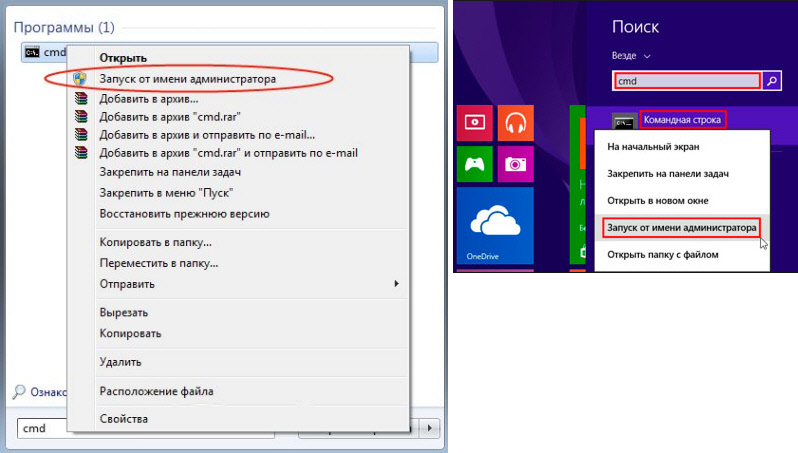
Потім ми скопіюємо і по черзі виконуємо такі команди:
Netsh Winsock Reset Netsh intsh intset c: \ netshlog.TXTЦе повинно вийти так:

Перезавантажте комп’ютер або ноутбук і перевірте, чи вирішується проблема. Якщо це не допомогло, є інший спосіб.
2 Перевірте налаштування проксі -сервера. Для цього перейдіть на панель керування, переключіть дисплей піктограм на "великі піктограми" і запустіть "властивості навчального". У Windows 8 ці налаштування також можна знайти на запиті "Властивості браузера" (налаштування проксі -сервера) через пошук.У новому вікні натисніть кнопку "Налаштування мережі" та перевірте, чи всі контрольні марки видалені, за винятком "автоматичного визначення параметрів". Ось так:
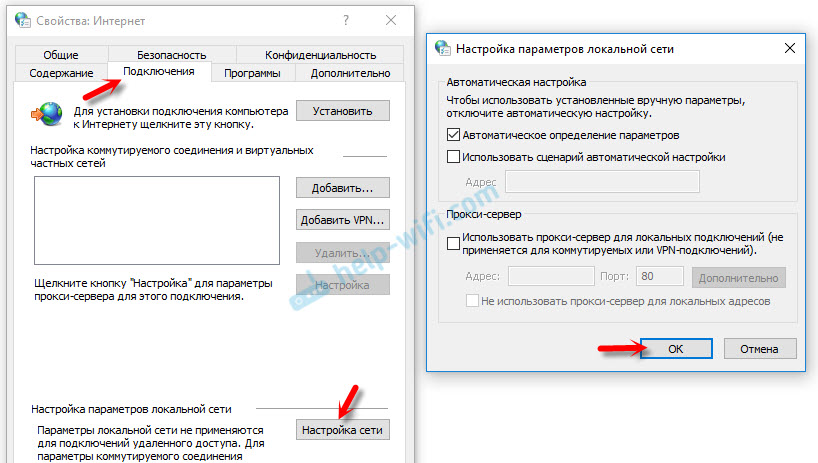
Я думаю, що після цього діагноз Windows Networks не з’явиться.
Проблема з автоматичним виявленням параметрів проксі в Windows 10
Щоб вирішити цю помилку в Windows 10, ви можете використовувати ті самі поради, які я написав вище. Але оскільки інтерфейс та налаштування в "першій десятці" трохи змінилися, всі ці дії можуть бути виконані по -іншому.
1 Скидання мережі через параметри. Перейдіть до "старту" і відкрийте "параметри" (значок передачі). Далі, перейдіть до розділу "Мережа та Інтернет" та на вкладці "Статус", натисніть на "Мережу".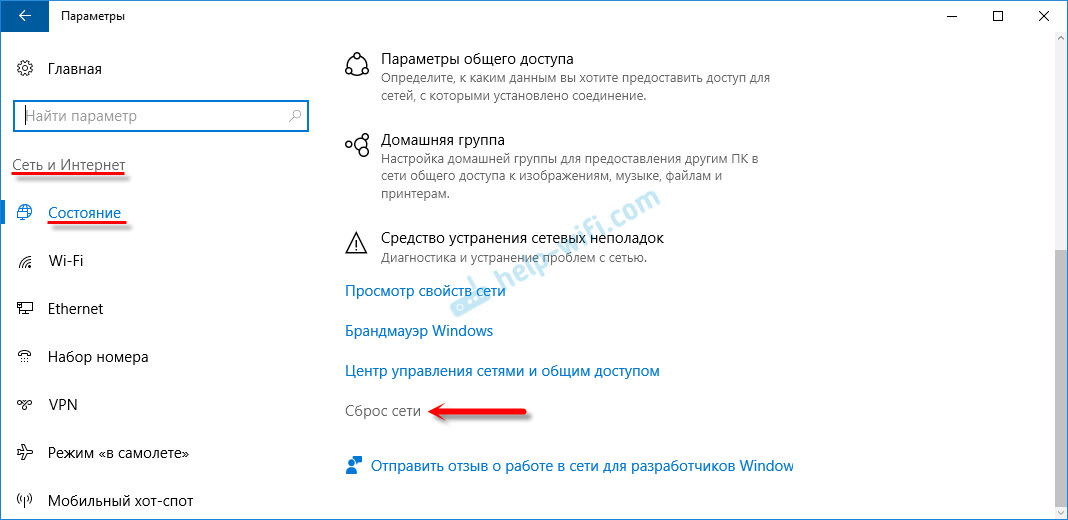
Потім ми просто натискаємо на "киньте зараз".
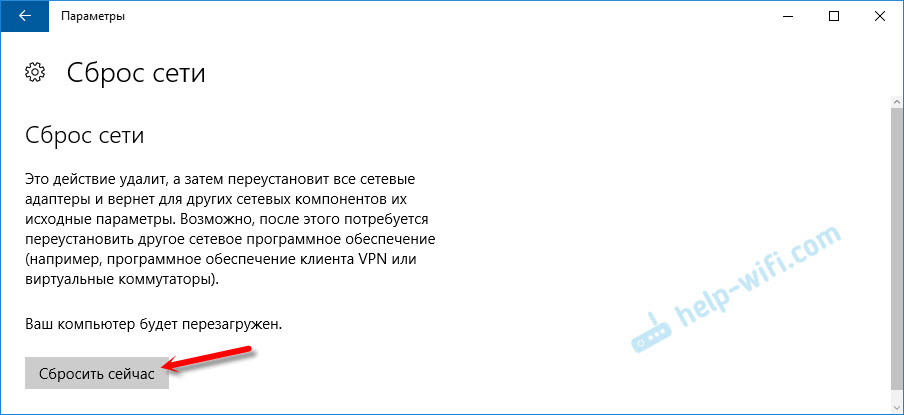
Я писав більше про це в окремій статті: https: // help-wifi.Com/reshenie-problem-i-sobok/sbros-nastrok-seti-v-windows-10/
2, щоб перевірити, чи є непотрібні налаштування в Властивості проксі -сервера, Потрібно знову зайти в параметри, до розділу "Мережа та Інтернет" на вкладці "проксі". Переконайтесь, що там все відключено, за винятком однієї точки. Як на скріншоті: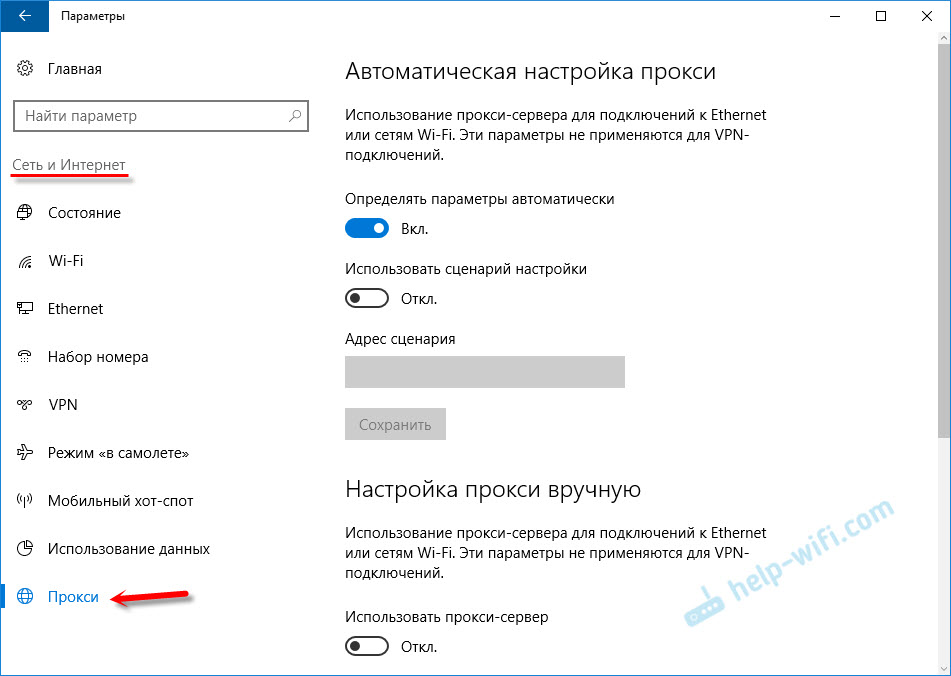
Якщо вам вдалося вирішити цю проблему, не забудьте написати в коментарях, яким чином ви допомогли. Всього доброго!
- « IPv4 без доступу до Інтернету чи мережі. Як виправити у Windows 10, 8, 7?
- Інтернет на палиці Intel Compute (Windows 10) нестабільний в Інтернеті Wi-Fi »

